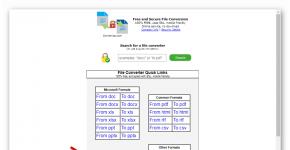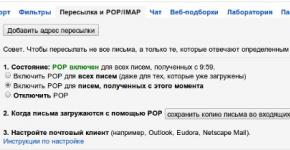Opendocument открыть онлайн. Чем можно открыть файл odt
Расширение файла ODT используется в текстовых файлах Open Document, которые чаще всего создаются с помощью бесплатного текстового процессора OpenOffice/LibreOffice. Данный формат документов основан на языке разметки XML и поэтому легко конвертируется. Файлы ODT можно открыть несколькими программами, а не только OpenOffice . К ним относятся: NeoOffice , Corel WordPerfect , Lotus Symphony , онлайн-сервис Google Docs .
Чем открыть файл.ODT
Следует понимать, что формат открытого документа, который представляет собой расширение ODT, отличается от Office Open XML, используемого в Microsoft Office (.docx). Программа Microsoft Office не предоставляет встроенную поддержку файлов ODT, но существует надстройка ODF для Word - конвертер Open XML . Также, конвертировать ODT можно с помощью приложения Convertin.io .
Файлы ODT пользователи создают при помощи OpenOffice Writer или LibreOffice Writer , так что это приложение - лучший вариант для их просмотра и редактирования. В таких документах содержится не только текст, но и вложения (картинки, видео и т.п.). ODT Viewer - еще одна бесплатная программа для работы с ODT для Windows, но она полезна только при просмотре файлов ODT, ведь с ее помощью нельзя их редактировать.
Другие способы открытия.ODT
Microsoft Word или Corel WordPerfect - это два других способа работы с ODT, но они не бесплатные. В MS Word можно не только открывать файлы с таким расширением, но и сохранять другие документы в ODT.
Упомянутые программы также работают в MacOS и Linux, но NeoOffice (для Mac) и Calligra Suite (Linux) - это бесплатные альтернативы. Также не стоит забывать про Google Docs и Word Online - это два редактора ODT, которые можно открывать не только в Windows, но и в любой другой операционной системе, если установлен браузер.
Чтобы открыть файл ODT на устройстве Android, можно установить приложение OpenDocument Reader . Владельцы IPhone (операционная система - iOS) могут работать с таким расширением при помощи OOReader или TOPDOX .
ODT (Open Document Text) - формат по умолчанию для документов, созданных при помощи бесплатного текстового редактора Apache OpenOffice или онлайн-приложения Google Docs. При необходимости эти документы можно быстро конвертировать для последующего открытия и редактирования в программе Microsoft Word.
Как конвертировать файлы ODT в формат DOC
Способ 1: Convert-doc.com
Convert-doc.com - полностью бесплатный онлайн-сервис. Дизайн адаптирован для мобильных устройств. Конвертер отличается простым интерфейсом и отсутствием функции автозагрузки.
Онлайн-сервис Convert-doc.com
- Перейдите по указанной ссылке на сайт Convert-doc. Выберите опцию «From ODT» из списка, расположенного слева внизу страницы.

- После того как откроется новая страница, левой кнопкой мыши нажмите кнопку «odt to doc» .

- Нажмите «Выберите файл» и в открывшемся окне Проводника найдите требуемый документ. Кликните «Convert File to DOC» , чтобы запустить процесс преобразования.

- После того как обработка завершится, появится страница со ссылкой на скачивание готового документа формата DOC. Ссылка действительна на протяжении одного часа.

- Просто вставьте ссылку в адресную строку браузера и нажмите «Enter» - скачивание в папку «Загрузки» начнется автоматически.

Способ 2: Online-convert.com
Русскоязычный сервис Online-convert.com позволяет добиться отличных результатов без особых затрат времени и усилий. Сайт предоставляет возможность бесплатного конвертирования файлов размером до 100 Мб. При необходимости можно воспользоваться платной подпиской для обработки более крупных файлов.
Онлайн-сервис Online-convert.com
- Перейдите по ссылке и в открывшемся окне нажмите «Выберите файл» , после чего откроется Проводник Windows. Найдите нужный документ и дважды кликните по нему левой кнопкой мыши, выберите команду «Преобразовать файл» .

- Когда процесс преобразования закончится, документ автоматически сохранится в папку загрузок браузера.

- Чтобы быстро найти файл, нажмите на стрелку в панели загрузок браузера и выберите «Показать в папке» . На экране появится папка с файлом, сохраненным в формате DOC.

Способ 3: Convertio
Универсальный русскоязычный сервис Convertio позволяет бесплатно обрабатывать файлы размером до 100 Мб. Существует возможность платной подписки для получения дополнительных возможностей.
Онлайн-сервис Convertio
- Зайдите на сайт Convertio и выберите источник, на котором расположен документ для конвертирования: жесткий диск компьютера (1), облачное хранилище Dropbox (2) или Google Drive (3). Можно также указать действующий адрес URL (4). Нажмите на соответствующую иконку и выберите файл.

- На появившейся странице можно выбрать опцию «Сохранить результат в Google Drive (1) или Dropbox (2)» для автоматического сохранения преобразованного документа на одном из этих ресурсов. Этот шаг можно пропустить. Нажмите «Преобразовать» (3) .

- После того как рядом с именем файла появится надпись «Завершено» , нажмите «Скачать» . Документ будет автоматически сохранен в папке загрузок браузера.

Конвертирование файлов онлайн – удобный способ на каждый день для всех, кто работает в программе OpenOffice и других бесплатных текстовых редакторах. Большинство сервисов предлагают бесплатные услуги без регистрации и с возможностью сохранения результатов в облачном хранилище.
: текст, графика, диаграммы и таблицы. При отсутствии какого-либо установленного офисного пакета документ ODT можно открыть онлайн.
По умолчанию в Windows отсутствуют редакторы, позволяющие открыть и просмотреть ODT-файл. В этом случае можно воспользоваться альтернативой в виде онлайн-сервисов. Поскольку принципиально эти сервисы ничем не отличаются, предоставляя возможность просмотра документа и его редактирования, то мы рассмотрим наиболее актуальные и удобные сайты.
- Сперва потребуется загрузить документ, который в дальнейшем будет храниться на вашем . Перейдите по ссылке выше, нажмите на иконку с папкой.
- В открывшемся окне перейдите во вкладку ).
- Перетащите файл в окно, используя функцию drag’n’drop, или откройте классический проводник для выбора документа.

Загруженный файл будет находиться последним в списке.
- Нажмите по нему левой кнопкой мыши, чтобы открыть документ для просмотра. Запустится редактор, при помощи которого вы можете одновременно читать и редактировать содержимое файла.

Если в тексте есть подзаголовки, Гугл создаст из них собственное содержимое. Это очень удобно и позволяет быстро переключаться между содержимым файла.
- Редактирование происходит через верхнюю панель, привычным для работающего с документами пользователя, образом.
- Чтобы просто просмотреть документ, не внося в него корректировок и изменений, можете переключиться на режим чтения. Для этого нажмите на пункт «View»
(«Просмотр»
), наведите на «Mode»
(«Режим»
) и выберите «Viewing»
(«Просматривать»
).

Или же просто нажмите на иконку в виде карандаша и выберите нужный режим отображения.

Панель инструментов исчезнет, что облегчит чтение.





Все изменения автоматически сохраняются в облаке, а сам файл хранится на Google Drive, где его можно найти и повторно открыть.
Способ 2: Zoho Docs
Следующий сайт представляет собой интересную альтернативу сервису от Google. Он быстрый, красивый и удобный в использовании, поэтому должен понравиться пользователям, желающим просто посмотреть или отредактировать документ. Однако без регистрации ресурсом опять же воспользоваться не удастся.
- Откройте сайт по ссылке выше и нажмите кнопку «SIGN UP NOW» .
- Пройдите форму регистрации, заполнив поля с email и паролем. Страна выставится по умолчанию, но вы можете ее сменить на другую – от этого зависит язык интерфейса сервиса. Не забудьте поставить галочку рядом с условиями использования и политикой конфиденциальности. После этого кликните по кнопке «SIGN UP FOR FREE»
.

В качестве альтернативы используйте вход в сервис через Google-аккаунт, учетную запись LinkedIn или Microsoft.
- После авторизации вас перекинет на домашнюю страницу. В списке найдите раздел «Email & Collaboration» и из списка выберите «Docs» .
- В новой вкладке нажмите на кнопку «Загрузить» и выберите ODT-файл, который требуется открыть.
- Появится окно с информаций о загрузке. Как только все необходимые параметры будут выставлены, нажмите кнопку «Начать передачу» .
- Статус загрузки отображается справа вниз, после чего сам файл появится в основной рабочей области сервиса. Нажмите на его название, чтобы открыть.
- Вы можете ознакомиться с документом — в режиме просмотра будет отображаться не только текст, но и другие элементы (графика, таблицы и др.), если таковые присутствуют. Ручное изменение чего-либо запрещено.

Чтобы вносить корректировки, текстовые изменения, нажмите на кнопку «Open with Zoho Writer» .

Появится запрос от Zoho. Нажмите «Continue» , чтобы автоматически создать копию документа, который преобразуется и запустится с возможностью пользовательского редактирования.
- Панель инструментов для форматирования спрятана в кнопку меню в виде трех горизонтальных полос.
- У нее немного необычное вертикальное исполнение, что может показаться непривычным, но после непродолжительного использования это ощущение исчезнет. Со всеми инструментами вы можете ознакомиться самостоятельно, поскольку их выбор здесь довольно щедрый.









В целом, Zoho — удобный просмотрщик и редактор ODT, однако у него есть неприятная особенность. Во время загрузки относительно «тяжелого» по весу файла он давал сбои в работе, постоянно перезагружаясь. Поэтому мы не рекомендуем открыть в нем объемные или сложно отформатированные документы с большим количеством разных элементов вставки.
Мы рассмотрели два сервиса, которые позволят вам открыть и отредактировать ODT-файлы онлайн. Google Docs предлагает все основные возможности текстового редактора с возможностью установки дополнений для расширения функциональности. В Zoho с лихвой хватает и встроенных функций, но он показал себя не с лучшей стороны при попытке открыть книгу, с чем быстро и без проблем справился конкурент от Гугл. Впрочем, работать с обычным текстовым документом в Зохо было довольно удобно.
Как перевести odt в doc?
Офисные системы давно заняли своё прочное место на жёстких дисках наших компьютеров. Вместе с операционной системой от Microsoft мы стали использовать текстовый процессор Word, редактор электронных таблиц Excell, и другие приложения от этой фирмы. Приложения MS Office используют файлы с расширением.doc для сохранения текстовых документов. Большинство пользователей компьютеров привыкли к этому формату. Однако на горизонте появился новый программный продукт – офисная система OpenOffice. Эта система следует немного другим стандартам, и её стандартным форматом текстовых документов является ODT. Расшифровывается как Open Document Text. Нельзя сказать, какой формат лучше или хуже. Просто они разные. У каждого есть свои преимущества, свои недостатки. Формат DOC более распространён и имеет больше опций. Формат ODT является открытым, и основывается на расширяемой технологии XML.
В связи с этим, у многих возникает вопрос конвертации формата odt в doc. Сделать это можно несколькими способами. Во-первых, эта установка дополнительного программного обеспечения. Во-вторых – установка дополнительных плагинов к имеющемуся программному обеспечению. Третий способ - конвертировать odt в doc онлайн , через интернет.
1. Конвертация с помощью дополнительных программ. Самый надёжный способ – установить у себя на компьютере пакет OpenOffice. Вы сможете преобразовать документ в формат Word 2003 или 2007, на выбор. Можно также при помощи текстового процессора AbiWord. Она также доступна в качестве Windows-приложения, бесплатная, занимает меньше места, чем OpenOffice. Можно брать специальную программу, odt в doc конвертер, не текстовый процессор. Использование этих программ не даёт преимуществ перед OpenOffice и AbiWord, они занимают почти столько же места на диске, сколько и AbiWord, очень часто являются платными, и не всегда правильно конвертируют.
2. Конвертация при помощи дополнительных плагинов. Ранее для редактора Word 2007 был доступен плагин Sun ODF Plugin, сейчас в связи с покупкой фирмы Sun фирмой Oracle проект закрыт. Фирма Microsoft ведёт поддержку своего собственного плагина для перевода форматов - ODF Converter. Проблема в том, что плагин не поддерживает русский язык. Если у Вас имеется старый плагин от фирмы Sun – его можно установить.
3. Конвертировать odt в doc онлайн можно при помощи ресурсов freefileconvert.com и convertonlinefree.com/OtherFormatRU.aspx.
Конвертация odt в doc доступна средствами Word 2007 SP2. Однако интерфейс этой программы очень запутанный и отличается от Word 2003. Пользователям намного легче перейти c Word 2003 на OpenOffice, у этого пакета интерфейс более привычный. Однако в OpenOffice не поддерживается проверка пунктуации, а в Word 2007 она криво реализована, что делает Word 2003 по прежнему самым удобным текстовым процессором. Так что odt в doc конвертер остаётся востребованным программным обеспечением.